இவ்வகையான சட்டங்கள் உங்களுக்குப் பிடித்து இருக்கிறதா ?

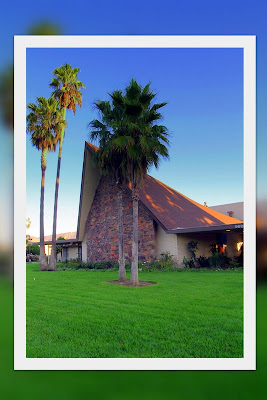
வெறும் ஒரே வண்ணத்தை உபயோகிக்காமல், உங்களது படத்தையே கொஞ்சம் மங்கலாக்கி பயன்படுத்தும் இந்த Blur Frame களை கிம்ப்/போட்டோஷாபில் செய்வது எளிது. அதை பிகாஸாவில் இன்னும் எளிதாய் செய்வது பற்றி இங்கே.
உங்கள் படத்தை முதலில் நகலெடுத்துக் கொள்ள வேண்டும். படத்தை தேர்ந்தெடுத்து File -> Save a Copy அமுக்கினால்,
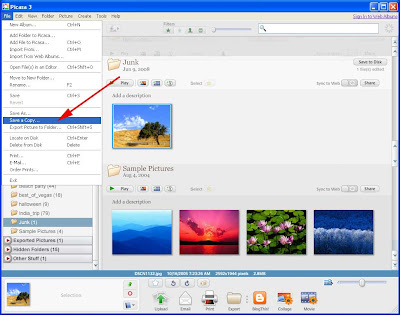
பிகாஸா நகலெடுத்துக் கொள்ளும்.
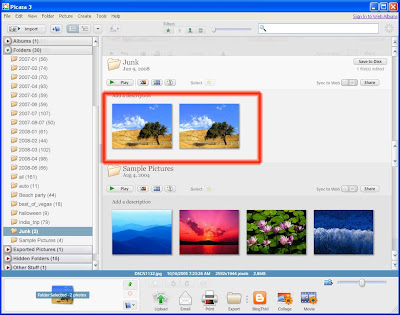
பிண்ணனிக்காக இரண்டில் ஏதாவது ஒரு படத்தை மங்கலாக்க Effects -> Soft Focus
தெரிவு செய்ய வேண்டும்.
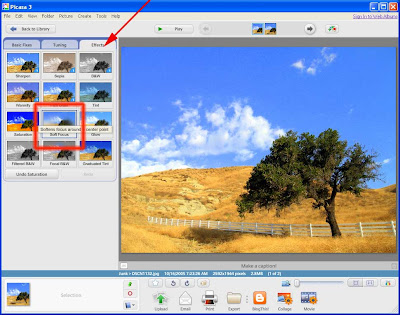
படத்தில் உளளவாறு Size பொத்தானை முற்றிலும் இடது புறத்துக்கு தள்ளி விடுங்கள். Amount எந்த அளவிற்கு வலது புறம் தள்ளப் படுகிறதோ அந்த அள்விற்கு படம் மங்கலாகும்.
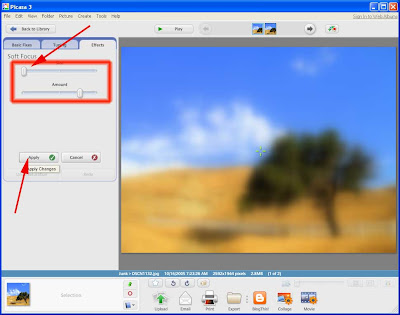
மக்கலான படத்தை கொண்டு Collage பொத்தானை அமுக்கி,
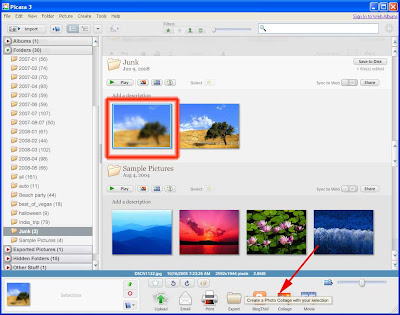
Picture Pile மற்றும் Background Options: Use Image தேர்ந்து எடுங்கள்.

பிண்ணனி சரியாக வந்து இருக்கும். இனி முண்ணனியில் இருக்கும் குட்டிப் படத்தை அழித்து விடலாம்.
Clips பகுதியில் மங்கலாகத படத்தை சேர்த்துக் கொள்ளுங்கள்.
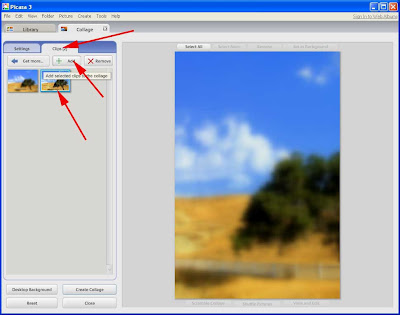
படத்துக்கு தகுங்ந்தவாறு பக்கவாட்டிலோ( Landscape ) அல்லது நேர்வாட்டிலோ ( Portrait) படத்தை திருத்துக் கொள்ளலாம்.
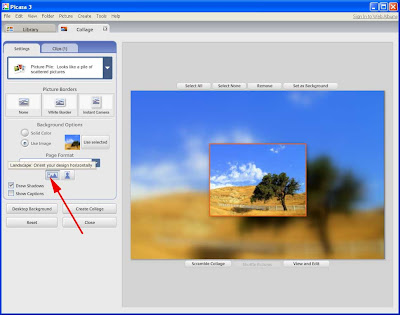
படத்தின் மீது கிளிக்கி உங்களின் விருப்பத்தற்கு ஏற்ப பெரியதாய்/சிறியதாய் விரும்பிய கோணத்தில் மாற்றிக் கொள்ளலாம்.
Picture Borders பகுதியில் வேண்டுமானல் ஒரு உட்புற வெள்ளை சட்டத்தையும் இணைத்துக் கொள்ளலாம்.
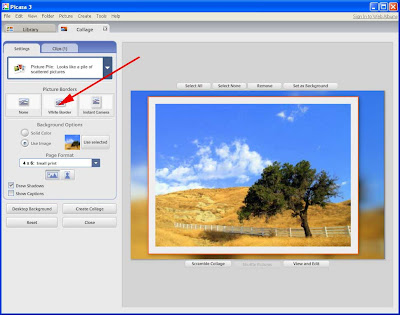
அல்லது உட்புற சட்டம் ஏதும் இல்லாமலும் விட்டு விடலாம்.
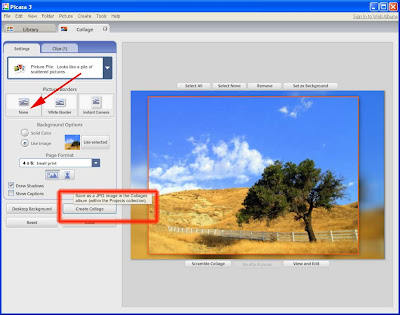
Create Collage பொத்தானை அமுக்கினால் ...
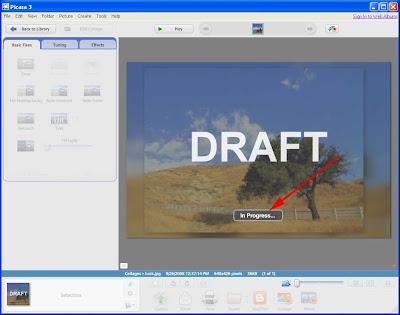
Collage அடவைக்குள் படம் ரெடி!
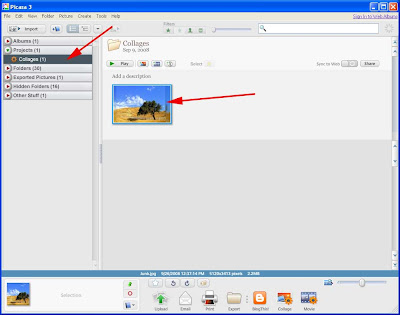
அம்புட்டுத்தான் மேட்டர். !


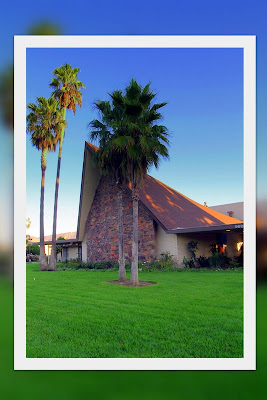
வெறும் ஒரே வண்ணத்தை உபயோகிக்காமல், உங்களது படத்தையே கொஞ்சம் மங்கலாக்கி பயன்படுத்தும் இந்த Blur Frame களை கிம்ப்/போட்டோஷாபில் செய்வது எளிது. அதை பிகாஸாவில் இன்னும் எளிதாய் செய்வது பற்றி இங்கே.
உங்கள் படத்தை முதலில் நகலெடுத்துக் கொள்ள வேண்டும். படத்தை தேர்ந்தெடுத்து File -> Save a Copy அமுக்கினால்,
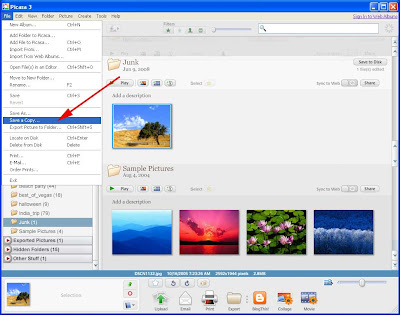
பிகாஸா நகலெடுத்துக் கொள்ளும்.
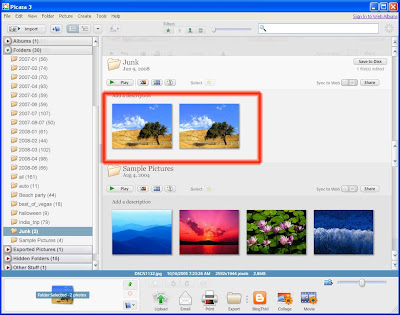
பிண்ணனிக்காக இரண்டில் ஏதாவது ஒரு படத்தை மங்கலாக்க Effects -> Soft Focus
தெரிவு செய்ய வேண்டும்.
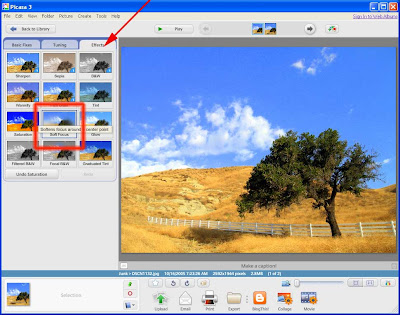
படத்தில் உளளவாறு Size பொத்தானை முற்றிலும் இடது புறத்துக்கு தள்ளி விடுங்கள். Amount எந்த அளவிற்கு வலது புறம் தள்ளப் படுகிறதோ அந்த அள்விற்கு படம் மங்கலாகும்.
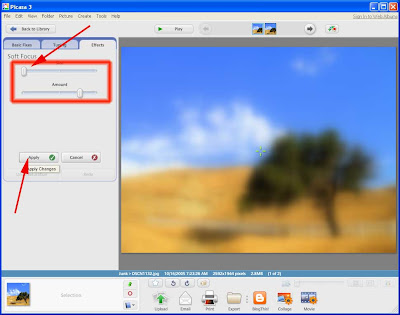
மக்கலான படத்தை கொண்டு Collage பொத்தானை அமுக்கி,
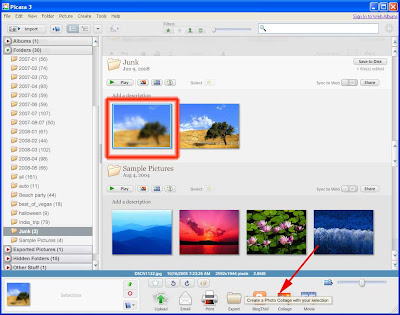
Picture Pile மற்றும் Background Options: Use Image தேர்ந்து எடுங்கள்.

பிண்ணனி சரியாக வந்து இருக்கும். இனி முண்ணனியில் இருக்கும் குட்டிப் படத்தை அழித்து விடலாம்.
Clips பகுதியில் மங்கலாகத படத்தை சேர்த்துக் கொள்ளுங்கள்.
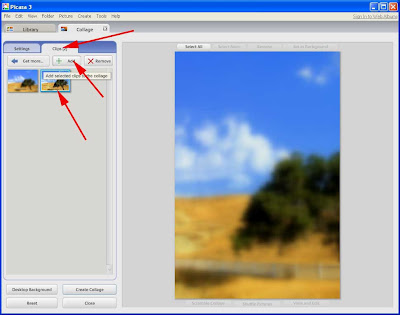
படத்துக்கு தகுங்ந்தவாறு பக்கவாட்டிலோ( Landscape ) அல்லது நேர்வாட்டிலோ ( Portrait) படத்தை திருத்துக் கொள்ளலாம்.
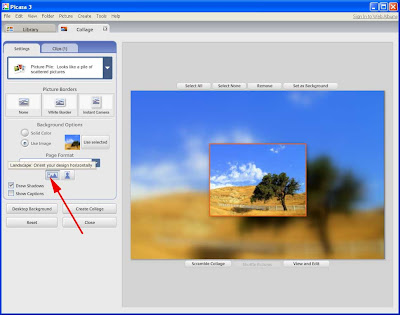
படத்தின் மீது கிளிக்கி உங்களின் விருப்பத்தற்கு ஏற்ப பெரியதாய்/சிறியதாய் விரும்பிய கோணத்தில் மாற்றிக் கொள்ளலாம்.
Picture Borders பகுதியில் வேண்டுமானல் ஒரு உட்புற வெள்ளை சட்டத்தையும் இணைத்துக் கொள்ளலாம்.
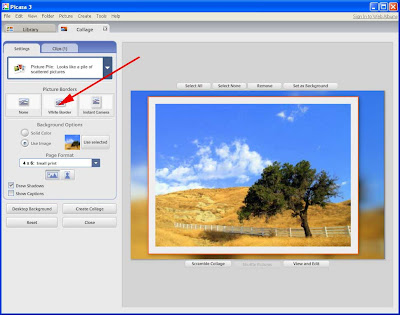
அல்லது உட்புற சட்டம் ஏதும் இல்லாமலும் விட்டு விடலாம்.
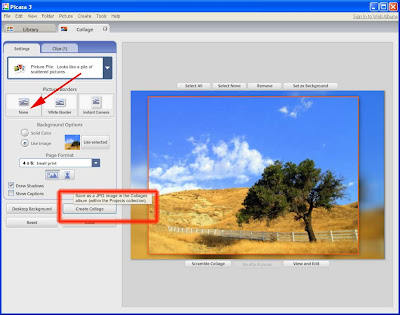
Create Collage பொத்தானை அமுக்கினால் ...
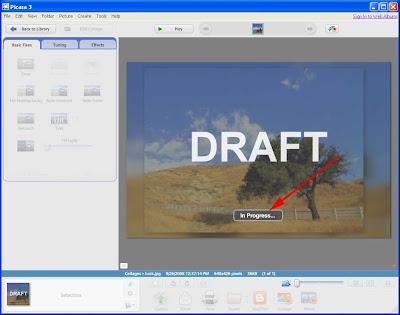
Collage அடவைக்குள் படம் ரெடி!
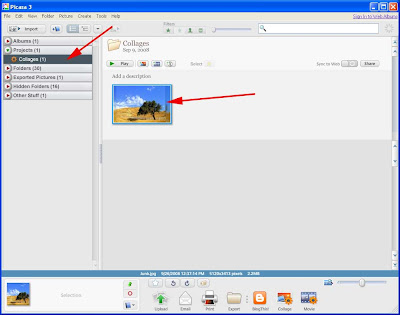
அம்புட்டுத்தான் மேட்டர். !













Very useful one for ppl like me with out photoshop and using MAC :)
ReplyDeleteபிறரைப் புண்படுத்தாமல் உங்கள் கருத்துக்களை இங்கே பதியுங்கள் - நன்றி
ReplyDeleteநல்லாதன் இருக்கு
பதிவிற்கு நன்றி!
ReplyDeletesuper for the advice
ReplyDelete